Evita di essere truffato da "Activation Warning Alert"
TruffaConosciuto anche come: possibili infezioni da malware
Ottieni una scansione gratuita e controlla se il tuo computer è infetto.
RIMUOVILO SUBITOPer utilizzare tutte le funzionalità, è necessario acquistare una licenza per Combo Cleaner. Hai a disposizione 7 giorni di prova gratuita. Combo Cleaner è di proprietà ed è gestito da RCS LT, società madre di PCRisk.
"Activation Warning Alert" pop-up, istruzioni di rimozione della truffa
Cos'è "Activation Warning Alert"?
"Activation Warning Alert" è una truffa gestita da pagine Web non autorizzate. Avvisa gli utenti delle minacce presenti sul proprio dispositivo, presumibilmente rilevate da Sicurezza di Windows. Va sottolineato che questo schema non ha alcuna connessione effettiva con Microsoft. Questa truffa invita gli utenti a chiamare un numero di supporto tecnico falso, nonché a condividere i dettagli del proprio account Windows e del sistema operativo. La maggior parte dei visitatori di siti Web ingannevoli, che eseguono "Avviso di attivazione" e truffe simili, di solito accedono ad essi inavvertitamente. Vi vengono reindirizzati da pubblicità intrusive o da PUA (applicazioni potenzialmente indesiderate), già infiltrate nel dispositivo.
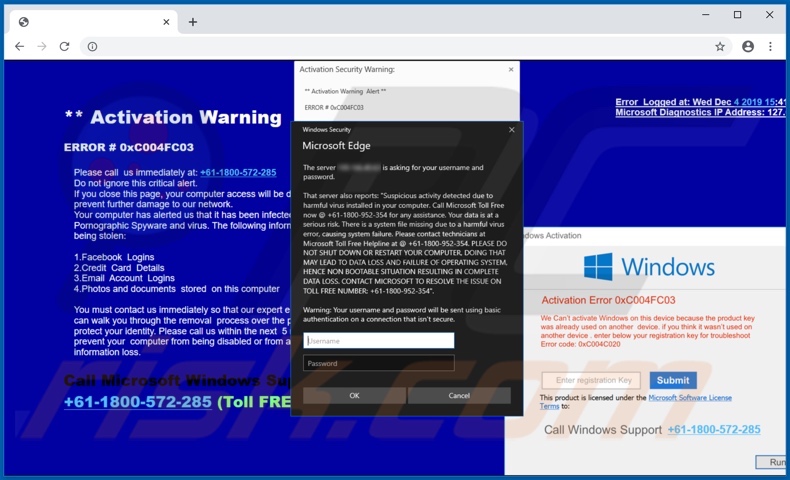
Quando viene visitata una pagina Web di truffa "Avviso di attivazione", la prima cosa che gli utenti vedono è una finestra pop-up. Il testo presentato in questa finestra indica che il server richiede il nome utente e la password da fornire. Il pop-up afferma che questo server ha rilevato attività sospette, originate da un virus dannoso. Sostiene che manca un file di sistema, a causa di ciò - un errore di sistema è imminente. Agli utenti viene richiesto di chiamare una linea di assistenza Microsoft illegittima, che è "gratuita". Il messaggio spaventa ulteriormente gli utenti che il riavvio / riavvio del computer comporterà la perdita parziale o totale dei dati e il fallimento totale del sistema. Sopra i campi, in cui gli utenti devono fornire i dettagli del proprio account, è scritto che le loro credenziali verranno inviate utilizzando l'autenticazione di base su una connessione non sicura. Un altro pop-up sulla destra della pagina informa gli utenti che si è verificato "Errore di attivazione di Windows 0xC004FC03". Tale errore impedisce l'attivazione di Windows, poiché la chiave del prodotto è stata utilizzata per un altro dispositivo (è implicito che gli utenti stiano utilizzando una versione pirata o che la loro chiave di attivazione sia stata utilizzata a fini di pirateria). La finestra indica che se gli utenti credono che non sia così, possono inserire la chiave di attivazione di Windows e riprovare l'attivazione. La pagina di sfondo indica di non ignorare questo avviso critico e di chiamare il numero fornito. Tenta di impedire agli utenti di chiudere il sito ingannevole, proclamando che ciò comporterà la disabilitazione dell'accesso al computer. La falsa minaccia dietro questo errore è presumibilmente uno "spyware e virus pornografici". Per aumentare l'allarme degli utenti, la truffa li informa che gli accessi / le password degli account di comunicazione e dei social media, le credenziali degli account finanziari e altri dati importanti vengono rubati. Questo può essere evitato, se gli utenti chiamano il supporto tecnico, che fornirà assistenza per la rimozione della minaccia. Schemi come "Activation Warning Alert" sono progettati esclusivamente allo scopo di generare entrate per i cyber criminali dietro di loro. Ciò può essere realizzato in vari modi. Ad esempio, il numero fraudolento del supporto tecnico può avere costi elevati, anche se è richiesto diversamente. Inoltre, agli utenti potrebbero essere addebitati costi per servizi fasulli resi. Possono anche essere spinti nel download / installazione / acquisto di contenuti non affidabili o dannosi. Tutti i siti Web che dichiarano di rilevare minacce / problemi presenti nei dispositivi dei visitatori non possono essere considerati attendibili, poiché nessun sito Web può eseguire tali rilevamenti. Se non è possibile uscire da una pagina Web di truffa chiudendo la scheda / finestra del browser, è necessario utilizzare Task Manager per terminare il processo del browser. Tuttavia, quando si riapre il browser, gli utenti non devono ripristinare la sessione precedente. Se viene ripristinato, verrà riaperto anche il sito ingannevole (o uno che inizialmente reindirizzato alla truffa).
Come accennato nell'introduzione, i siti ingannevoli / truffa sono in genere accessibili tramite reindirizzamenti causati da PUA. Queste app sembrano spesso legittime e invogliano gli utenti all'installazione con offerte di caratteristiche / funzioni "utili" e "utili". Raramente le funzionalità funzionano come promesso e nella maggior parte dei casi - sono completamente non operative. Invece di funzionare come applicazioni pubblicizzate, le applicazioni indesiderate generano reindirizzamenti a varie pagine non affidabili e dannose, eseguono campagne pubblicitarie intrusive, dirottano i browser e tracciano i dati sensibili. Quest'ultima abilità è posseduta dalla maggior parte delle PUA, indipendentemente dalle loro altre specifiche. Queste app monitorano l'attività di navigazione degli utenti e raccolgono le loro informazioni personali (indirizzi IP, geolocalizzazione e dettagli personali della vita reale). Questi dati privati possono quindi essere condivisi con terze parti (non improbabile, cyber criminali), intenzionati a utilizzarli in modo improprio a scopo di lucro. Riassumendo, le PUA possono portare a infiltrazioni e infezioni del browser / sistema, gravi problemi di privacy, perdite finanziarie e persino il furto di identità. Per garantire la sicurezza del dispositivo e dell'utente, tutte le applicazioni sospette e le estensioni / i plug-in del browser devono essere rimossi immediatamente.
| Nome | possibili infezioni da malware |
| Tipo di minaccia | Phishing, Scam, Ingegneria sociale, Frode |
| Falsi proclami | La truffa afferma che il dispositivo dei visitatori è infetto e l'attivazione di Windows non è riuscita. |
| Numero telefonico falso supporto tecnico | +61-1800-952-354 and 844-545-5419 |
| Sintomi | Messaggi di errore falsi, avvisi di sistema falsi, errori pop-up, scansioni di computer falsi. |
| Metodi distributivi | Siti Web compromessi, annunci pop-up canaglia online, applicazioni potenzialmente indesiderate. |
| Danni | Perdita di informazioni private sensibili, perdita monetaria, furto di identità, possibili infezioni da malware. |
| Rimozione |
Per eliminare possibili infezioni malware, scansiona il tuo computer con un software antivirus legittimo. I nostri ricercatori di sicurezza consigliano di utilizzare Combo Cleaner. Scarica Combo CleanerLo scanner gratuito controlla se il tuo computer è infetto. Per utilizzare tutte le funzionalità, è necessario acquistare una licenza per Combo Cleaner. Hai a disposizione 7 giorni di prova gratuita. Combo Cleaner è di proprietà ed è gestito da RCS LT, società madre di PCRisk. |
"Call Microsoft Helpline", "Microsoft Protected Your Computer", "VIRAL ALARM OF MICROSOFT" sono alcuni esempi di truffe simili a "Avviso di attivazione". Questi schemi tendono a usare tattiche intimidatorie e ingegneria sociale per spingere i visitatori a compiere azioni specifiche. Ad esempio, le truffe possono indurre gli utenti a chiamare supporto tecnico fraudolento, pagare per servizi immaginari, scaricare / installare e / o acquistare software dubbi, ecc. È espressamente sconsigliato di fidarsi delle affermazioni di tali pagine Web. Devono essere ignorati e lasciati senza indugio.
Come sono state installate applicazioni potenzialmente indesiderate sul mio computer?
Le PUA si diffondono attraverso le impostazioni di download / installazione di altri programmi. Questo falso metodo di marketing per preconfezionare prodotti ordinari con contenuti indesiderati o dannosi è chiamato "raggruppamento". Processi rapidi di download / installazione (ad es. Passaggi saltati, impostazioni predefinite utilizzate, ecc.) - aumentano il rischio di potenziali infiltrazioni e infezioni del sistema. Alcune app indesiderate hanno anche pagine di download "ufficiali". Quando si fa clic, le pubblicità intrusive possono eseguire script per scaricare / installare PUA senza l'autorizzazione dell'utente.
Come evitare l'installazione di applicazioni potenzialmente indesiderate?
Si consiglia di cercare sempre i contenuti prima di scaricarli / installarli. Dovrebbero essere utilizzate solo fonti di download ufficiali e verificate. Le reti di condivisione peer-to-peer (BitTorrent, Gnutella, eMule, ecc.), I siti gratuiti di hosting di file e altri downloader di terze parti sono considerati non affidabili; pertanto si sconsiglia l'uso. Durante il download / l'installazione, gli utenti devono leggere i termini, esplorare tutte le opzioni possibili, utilizzare le impostazioni "Personalizzate / Avanzate" e annullare la sottoscrizione da app, strumenti, funzioni aggiuntive e così via. Le pubblicità intrusive di solito appaiono legittime e innocue, tuttavia reindirizzano a vari siti Web discutibili (ad esempio giochi d'azzardo, incontri per adulti, pornografia, ecc.). In caso di incontri con annunci / reindirizzamenti di questo tipo, si consiglia vivamente di ispezionare il dispositivo e rimuovere immediatamente tutte le applicazioni sospette e / o le estensioni / i plug-in del browser. Se il tuo computer è già infetto da PUA, ti consigliamo di eseguire una scansione con Combo Cleaner Antivirus per Windows per eliminarli automaticamente.
Testo presentato nel popup iniziale della truffa "Avviso di attivazione":
Windows Security
Microsoft Edge
This server ***.***.**.** is asking for your username and password.That server also reports: "Suspicious activity detected due to harmful virus installed in your computer. Call Microsoft Toll Free now @ +61-1800-952-354 for any assistance. Your data is at a serious risk. There is a system file missing due to a harmful virus error, causing system failure. Please contact technicians at Microsoft Toll Free Helpline at @ +61-1800-952-354. PLEASE DO NOT SHUT DOWN OR RESTART YOUR COMPUTER, DOING THAT MAY LEAD TO DATA LOSS AND FAILURE OF OPERATING SYSTEM, HENCE NON BOOTABLE SITUATION RESULTING IN COMPLETE DATA LOSS. CONTACT MICROSOFT TO RESOLVE THE ISSUE ON TOLL FREE NUMBER: +61-1800-952-354"
Warning: Your username and password will be sent using basic authentication on a connection that isn't secure.
Testo presentato nell'altro pop-up:
Windows Activation
Windows
Activation Error 0xC004FC03
We Can't activate Windows on this device because the product key was already used on another device. if you think it wasn't used on another device . enter below your registration key for troubleshoot
Error code: 0xC004C020This product is licensed under the Microsoft Software License Terms to:
Call Windows Support +61-1800-572-285
Testo presentato nella pagina di sfondo della truffa "Avviso di attivazione":
Security Warning:
** Activation Warning Alert **
Error # 0xC004FC03
Please call us immediately at: 844-545-5419
Do not ignore this critical alert.
If you close this page, your computer access will be disabled to prevent further damage to our network.
Your computer has alerted us that it has been infected with a Pornographic Spyware and virus. The following information is being stolen:1.Facebook Logins
2.Credit Card Details
3.Email Account Logins
4.Photos and documents stored on this computerYou must contact us immediately so that our expert engineers can walk you through the removal process over the phone to protect your identity. Please call us within the next 5 minutes to prevent your computer from being disabled or from any information loss.
Call Microsoft Windows Support
+61-1800-572-285 (Toll FREE)
Rimozione automatica istantanea dei malware:
La rimozione manuale delle minacce potrebbe essere un processo lungo e complicato che richiede competenze informatiche avanzate. Combo Cleaner è uno strumento professionale per la rimozione automatica del malware consigliato per eliminare il malware. Scaricalo cliccando il pulsante qui sotto:
SCARICA Combo CleanerScaricando qualsiasi software elencato in questo sito, accetti le nostre Condizioni di Privacy e le Condizioni di utilizzo. Per utilizzare tutte le funzionalità, è necessario acquistare una licenza per Combo Cleaner. Hai a disposizione 7 giorni di prova gratuita. Combo Cleaner è di proprietà ed è gestito da RCS LT, società madre di PCRisk.
Menu:
- Cos'è "Activation Warning Alert"?
- STEP 1. Disinstallare le applicazioni ingannevoli utilizzando il Pannello di controllo.
- STEP 2. Rimuovere un adware da Internet Explorer.
- STEP 3. Rimuovere un adware da Google Chrome.
- STEP 4. Rimuovere un adware da Mozilla Firefox.
- STEP 5. Rimuovere un adware da Safari.
- STEP 6. Rimuovere un adware da Microsoft Edge.
Rimozione di applicazioni potenzialmente indesiderate:
Windows 10:

Pulsante destro del mouse nell'angolo in basso a sinistra dello schermo, nel menu di accesso rapido selezionare Pannello di controllo. Nella finestra aperta scegliere Disinstalla un programma.
Windows 7:

Fare clic su Start ("Windows Logo" nell'angolo in basso a sinistra del desktop), scegli Pannello di controllo. Individuare Programmi e fare clic su Disinstalla un programma.
macOS (OSX):

Fare clic su Finder, nella finestra aperta selezionare Applicazioni. Trascinare l'applicazione dalla cartella Applicazioni nel Cestino (che si trova nella Dock), quindi fare clic con il tasto destro sull'icona del Cestino e selezionare Svuota cestino.
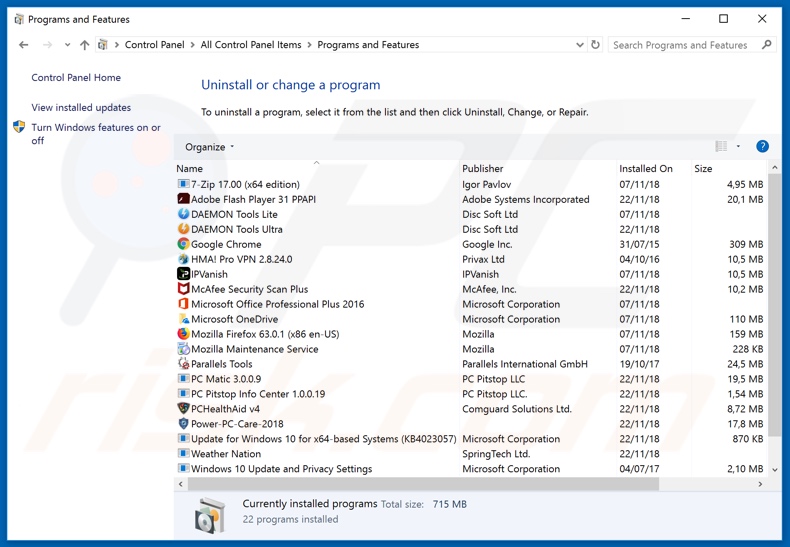
Nella finestra di disinstallazione programmi: cercare ogni programma sospetto recentemente installato, selezionare queste voci e fare clic su "Disinstalla" o "Rimuovi".
Dopo la disinstallazione, eseguire la scansione del computer alla ricerca di eventuali componenti indesiderati rimasti o infezioni di malware possibili con Il miglior software anti-malware
SCARICA il programma di rimozione per infezioni da malware
Combo Cleaner controlla se il tuo computer è infetto. Per utilizzare tutte le funzionalità, è necessario acquistare una licenza per Combo Cleaner. Hai a disposizione 7 giorni di prova gratuita. Combo Cleaner è di proprietà ed è gestito da RCS LT, società madre di PCRisk.
Rimuovere degli adware dai browser:
Video che mostra come rimuovere i componenti aggiuntivi del browser potenzialmente indesiderati:
 Rimuovere componenti aggiuntivi malevoli da Internet Explorer:
Rimuovere componenti aggiuntivi malevoli da Internet Explorer:
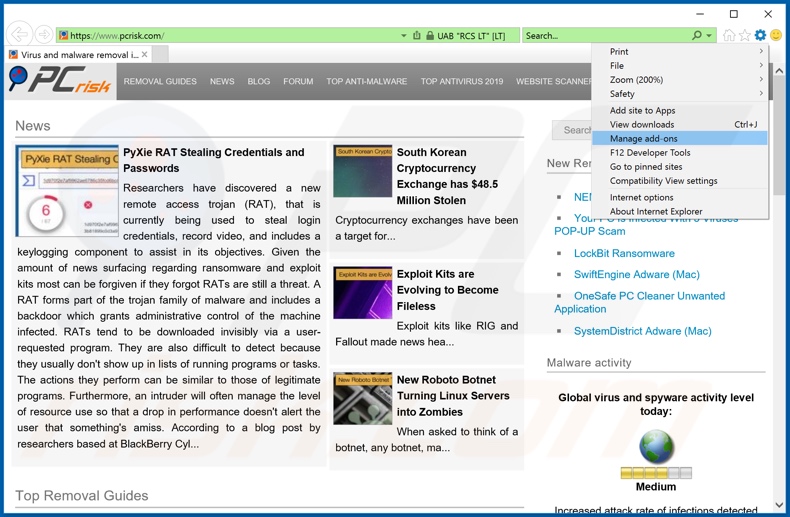
Fare clic sull'icona "ingranaggio"![]() (nell'angolo in alto a di Internet Explorer), selezionare "gestisci componenti aggiuntivi" e selezionare ogni programma sospetto recentemente installato e cliccare su "Rimuovi".
(nell'angolo in alto a di Internet Explorer), selezionare "gestisci componenti aggiuntivi" e selezionare ogni programma sospetto recentemente installato e cliccare su "Rimuovi".
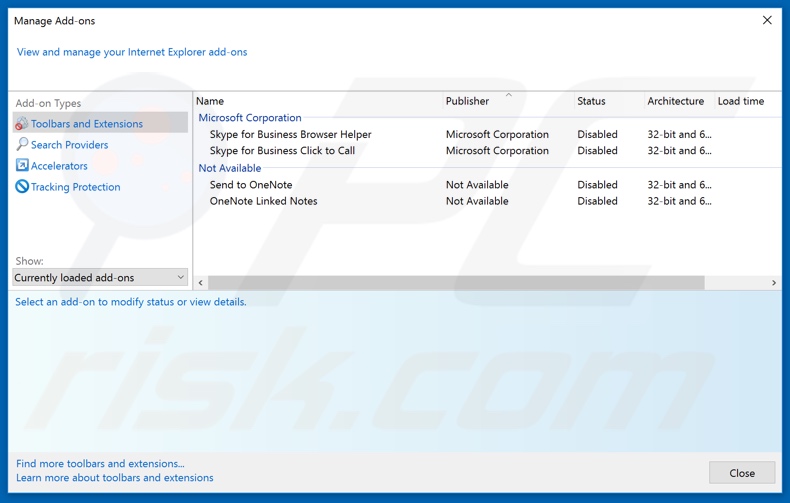
Metodo opzionale:
Se continui ad avere problemi con la rimozione di possibili infezioni da malware, ripristinare le impostazioni di Internet Explorer di default.
Windows XP: Fare clic su Start, fare clic su Esegui, nel tipo di finestra inetcpl.cpl ha aperto Nella finestra aperta fare clic sulla scheda Avanzate, quindi fare clic su Ripristina.

Windows Vista e Windows 7: Fare clic sul logo di Windows, nella casella Tipo di ricerca start inetcpl.cpl e fare clic su Inserisci. Nella finestra aperta fare clic sulla scheda Avanzate, quindi fare clic su Ripristina.

Windows 8: Aprire Internet Explorer e fare clic sull'icona ingranaggio. Selezionare Opzioni Internet. Nella finestra aperta, selezionare la scheda Avanzate e fare clic sul pulsante Reset.

Nella finestra aperta, selezionare la scheda Avanzate

Fare clic sul pulsante Reset.

Confermare che si desidera ripristinare le impostazioni di Internet Explorer di default facendo clic sul pulsante Reset.

 Rimuovere componenti aggiuntivi malevoli da Google Chrome:
Rimuovere componenti aggiuntivi malevoli da Google Chrome:
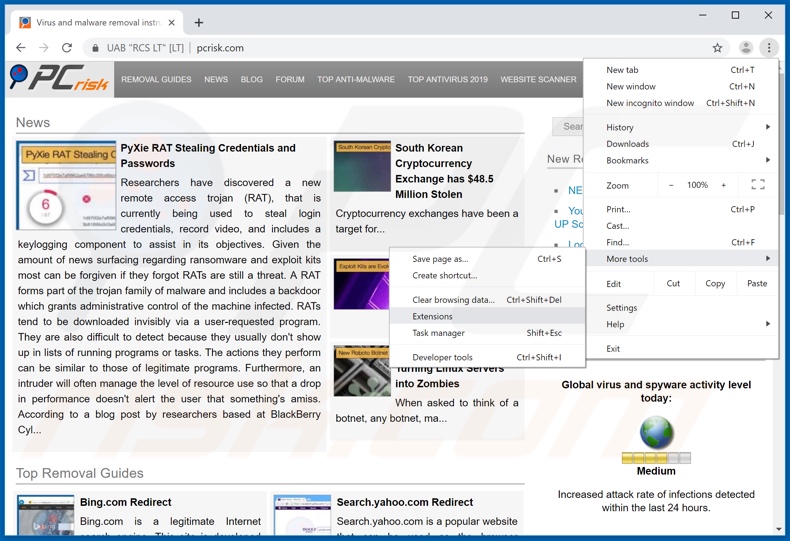
Fare clic sull'icona di menu Chrome ![]() (in alto a destra di Google Chrome), selezionare "Strumenti" e fare clic su "Estensioni". Individuare ogni programma sospetto, selezionare queste voci e fare clic sull'icona del cestino.
(in alto a destra di Google Chrome), selezionare "Strumenti" e fare clic su "Estensioni". Individuare ogni programma sospetto, selezionare queste voci e fare clic sull'icona del cestino.
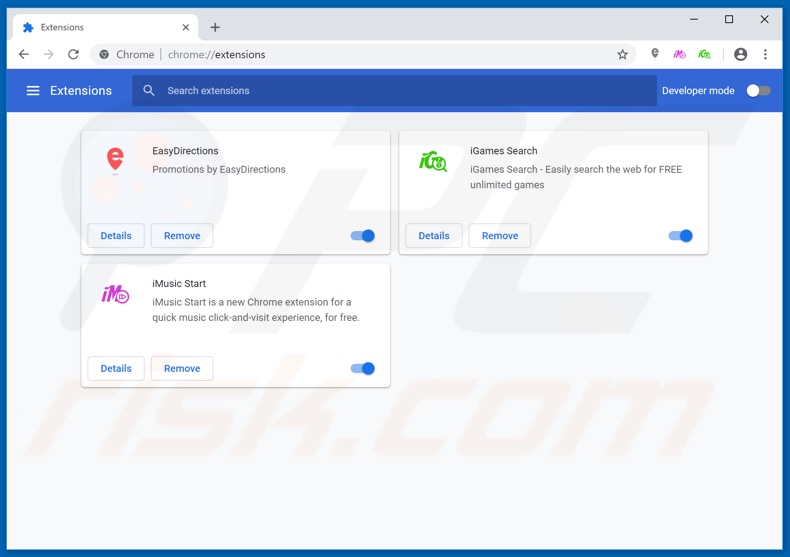
Metodo opzionale:
Se continuate ad avere problemi con la rimozione di possibili infezioni da malware, resettate le impostazioni di Google Chrome. Cliccate sull'icona menu du Chrome ![]() (nell'angolo in alto a destra di Google Chrome) e selezionate Impostazioni. Scendete fino in fondo. Cliccate sul link Avanzate….
(nell'angolo in alto a destra di Google Chrome) e selezionate Impostazioni. Scendete fino in fondo. Cliccate sul link Avanzate….

Scendete fino in fondo alla pagina e cliccate su Ripristina (Ripristina le impostazioni originali).

Nella finestra che si aprirà, confermate che volete ripristinare Google Chrome cliccando su Ripristina.

 Rimuovere plug-ins canaglia da Mozilla Firefox:
Rimuovere plug-ins canaglia da Mozilla Firefox:
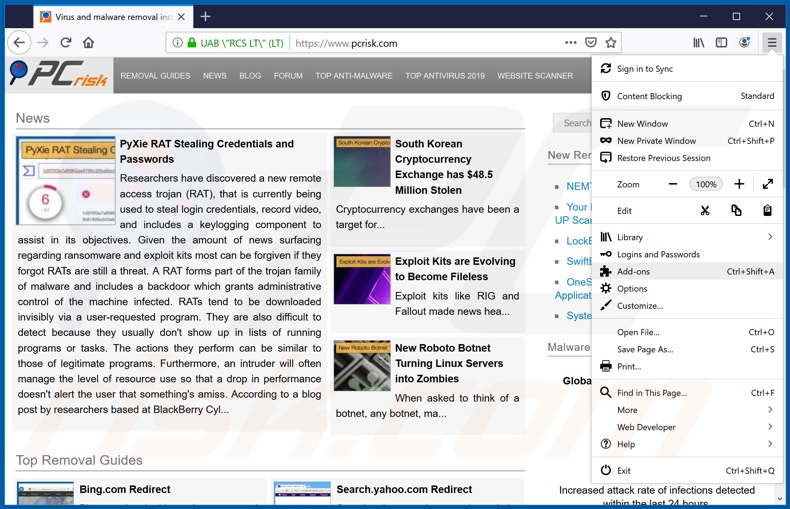
Fai clic sul menu Firefox![]() (nell'angolo in alto a della finestra principale), selezionare "componenti aggiuntivi". Clicca su "Estensioni", nella finestra che si apre, cercare e rimuovere ogni plug in sospetto recentemente installato.
(nell'angolo in alto a della finestra principale), selezionare "componenti aggiuntivi". Clicca su "Estensioni", nella finestra che si apre, cercare e rimuovere ogni plug in sospetto recentemente installato.
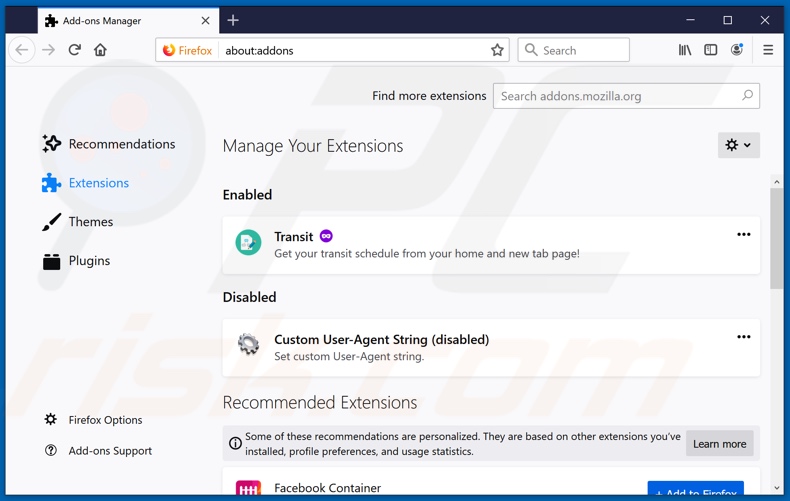
Metodo Opzionale:
Gli utenti di computer che hanno problemi con la rimozione di possibili infezioni da malware, possono ripristinare le impostazioni di Mozilla Firefox.
Apri Mozilla Firefox, in alto a destra della finestra principale fare clic sul menu Firefox, ![]() nel menu aperto fare clic sull'icona Open Menu Guida,
nel menu aperto fare clic sull'icona Open Menu Guida, ![]()

Selezionare Informazioni Risoluzione dei problemi.

nella finestra aperta fare clic sul pulsante Ripristina Firefox.

Nella finestra aperta confermare che si desidera ripristinare le impostazioni di Mozilla Firefox predefinite facendo clic sul pulsante Reset.

 Rimuovi estensioni malevole da Safari:
Rimuovi estensioni malevole da Safari:

Assicurati che il tuo browser Safari è attivo, fare clic sul menu Safari, e selezionare Preferenze ....

Nella finestra aperta cliccare Estensioni, individuare qualsiasi estensione sospetta installato di recente, selezionarla e cliccare su Disinstalla
Metodo opzionale:
Assicurati che il tuo browser Safari sia attivo e clicca sul menu Safari. Dal menu a discesa selezionare Cancella cronologia e dati Sito...

Nella finestra aperta selezionare tutta la cronologia e fare clic sul pulsante Cancella cronologia.

 Rimuovi estensioni malevole da Microsoft Edge:
Rimuovi estensioni malevole da Microsoft Edge:

Fai clic sull'icona del menu Edge![]() (nell'angolo in alto a destra di Microsoft Edge), seleziona "Estensioni". Individua tutti i componenti aggiuntivi sospetti installati di recente e fai clic su "Rimuovi" sotto i loro nomi.
(nell'angolo in alto a destra di Microsoft Edge), seleziona "Estensioni". Individua tutti i componenti aggiuntivi sospetti installati di recente e fai clic su "Rimuovi" sotto i loro nomi.

Metodo opzionale:
Se i problemi con la rimozione di possibili infezioni da malware persistono, ripristinare le impostazioni del browser Microsoft Edge. Fai clic sull'icona del menu Edge ![]() (nell'angolo in alto a destra di Microsoft Edge) e selezionare Impostazioni.
(nell'angolo in alto a destra di Microsoft Edge) e selezionare Impostazioni.

Nel menu delle impostazioni aperto selezionare Ripristina impostazioni.

Seleziona Ripristina le impostazioni ai loro valori predefiniti. Nella finestra aperta, confermare che si desidera ripristinare le impostazioni predefinite di Microsoft Edge facendo clic sul pulsante Ripristina.

- Se questo non ha aiutato, seguire queste alternative istruzioni che spiegano come ripristinare Microsoft Edge.
Sommario:
 Più comunemente gli adware o applicazioni potenzialmente indesiderate si infiltrano nel browser Internet dell'utente attraverso il download di software gratuiti. Si noti che la fonte più sicura per il download di software libero è il siti degli sviluppatori. Per evitare l'installazione di adware bisogna stare molto attenti durante il download e l'installazione di software libero. Quando si installa il programma gratuito già scaricato scegliere le opzioni di installazione personalizzata o avanzata - questo passo rivelerà tutte le applicazioni potenzialmente indesiderate che vengono installate insieme con il vostro programma gratuito scelto.
Più comunemente gli adware o applicazioni potenzialmente indesiderate si infiltrano nel browser Internet dell'utente attraverso il download di software gratuiti. Si noti che la fonte più sicura per il download di software libero è il siti degli sviluppatori. Per evitare l'installazione di adware bisogna stare molto attenti durante il download e l'installazione di software libero. Quando si installa il programma gratuito già scaricato scegliere le opzioni di installazione personalizzata o avanzata - questo passo rivelerà tutte le applicazioni potenzialmente indesiderate che vengono installate insieme con il vostro programma gratuito scelto.
Assistenza di rimozione:
Se si verificano problemi durante il tentativo di rimozione di possibili infezioni da malware dal tuo computer, chiedere assistenza nel nostro forum rimozione malware.
Lascia un commento:
Se disponi di ulteriori informazioni su possibili infezioni da malware o la sua rimozione ti invitiamo a condividere la tua conoscenza nella sezione commenti qui sotto.
Fonte: https://www.pcrisk.com/removal-guides/16499-activation-warning-alert-pop-up-scam
Condividi:

Tomas Meskauskas
Esperto ricercatore nel campo della sicurezza, analista professionista di malware
Sono appassionato di sicurezza e tecnologia dei computer. Ho un'esperienza di oltre 10 anni di lavoro in varie aziende legate alla risoluzione di problemi tecnici del computer e alla sicurezza di Internet. Dal 2010 lavoro come autore ed editore per PCrisk. Seguimi su Twitter e LinkedIn per rimanere informato sulle ultime minacce alla sicurezza online.
Il portale di sicurezza PCrisk è offerto dalla società RCS LT.
I ricercatori nel campo della sicurezza hanno unito le forze per aiutare gli utenti di computer a conoscere le ultime minacce alla sicurezza online. Maggiori informazioni sull'azienda RCS LT.
Le nostre guide per la rimozione di malware sono gratuite. Tuttavia, se vuoi sostenerci, puoi inviarci una donazione.
DonazioneIl portale di sicurezza PCrisk è offerto dalla società RCS LT.
I ricercatori nel campo della sicurezza hanno unito le forze per aiutare gli utenti di computer a conoscere le ultime minacce alla sicurezza online. Maggiori informazioni sull'azienda RCS LT.
Le nostre guide per la rimozione di malware sono gratuite. Tuttavia, se vuoi sostenerci, puoi inviarci una donazione.
Donazione
▼ Mostra Discussione